Come aggiungere, modificare ed eliminare le immagini del profilo di Telegram

Scopri come puoi cambiare, modificare e cancellare una o tutte le immagini del tuo profilo Telegram senza uscire da Telegram.

Che si tratti di una notifica da una chat già esistente o di un contatto che si è appena iscritto , ci sarà sempre un motivo per ricevere una notifica. Se per qualche motivo devi controllare costantemente il telefono, potrebbe essere necessario ricevere determinate notifiche.
Ad esempio, se non puoi passare troppo tempo senza aprire Telegram, le notifiche potrebbero non essere necessarie. Disattivando le notifiche di Telegram, aiuterai a ripulire la barra delle notifiche. Se cambi idea e vuoi riattivarli, è possibile.
Per evitare che le notifiche di Telegram ti disturbino di nuovo, assicurati di avere l'app aperta. Tocca il menu a tre righe in alto a sinistra e vai su Impostazioni.
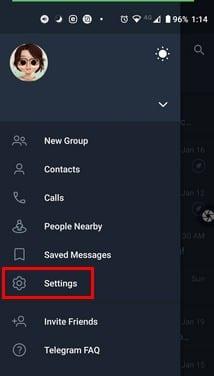
Nella sezione Impostazioni , tocca l' opzione Notifiche e suoni .
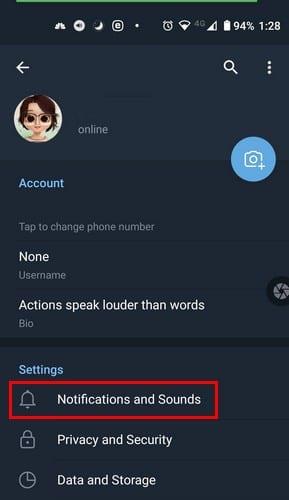
Nella sezione successiva, le Notifiche per le chat sono la prima opzione dell'elenco. Puoi disattivare l'opzione Chat private o chat di gruppo qui o toccare il nome dell'opzione per ulteriori opzioni.
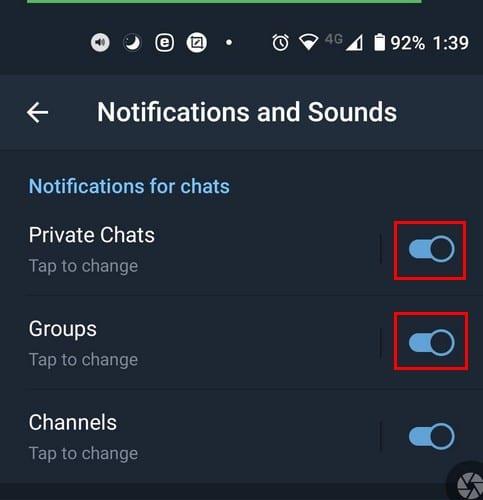
Se non sapevi di poter regolare le notifiche di Telegram e preferiresti apportare alcune piccole modifiche, ecco cosa puoi scegliere. Per le chat private, puoi comunque disattivarle da qui. Ma ci sono altre opzioni come:

C'è anche un'opzione per impostare l'importanza di queste notifiche. Ad esempio, tocca l'opzione Importanza e puoi scegliere tra opzioni come:
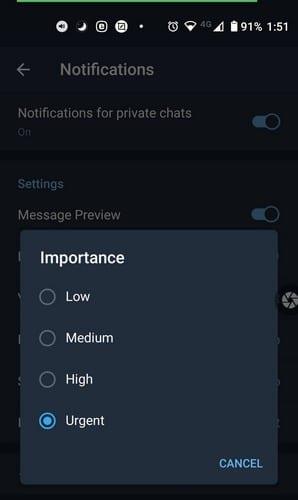
Se vuoi escludere qualcuno da queste impostazioni di notifica, tocca Aggiungi un'eccezione. Scegli il tuo contatto e salva.
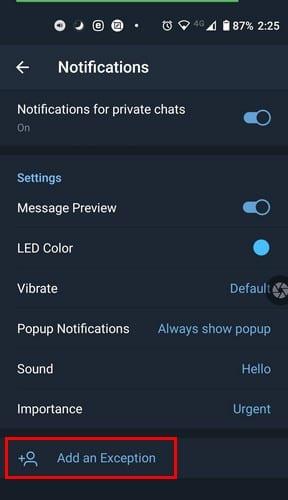
Le opzioni per le notifiche di gruppo sono le stesse. Se ciò che ti infastidisce delle notifiche di Telegram è che si ripetono, c'è qualcosa che puoi fare al riguardo. In Notifiche e suoni, scorri fino in fondo, dovresti vedere l'opzione Ripeti notifiche. Toccalo e scegli l'opzione di disattivazione. Oppure, puoi scegliere da lì opzioni come:
Queste modifiche si applicheranno alle notifiche per tutte le chat. Ma se vuoi solo apportare modifiche alle notifiche a una chat specifica, questo è ciò che puoi fare.
Solo perché a contatto non sta giocando bene, ciò non significa che tutti debbano pagare lo stesso prezzo. Se vuoi fare una pausa in una chat specifica, aprila e tocca i puntini in alto a destra. Tocca le opzioni Disattiva notifiche e scegli per quanto tempo desideri disattivare l'audio di tali notifiche. Puoi scegliere tra opzioni come:
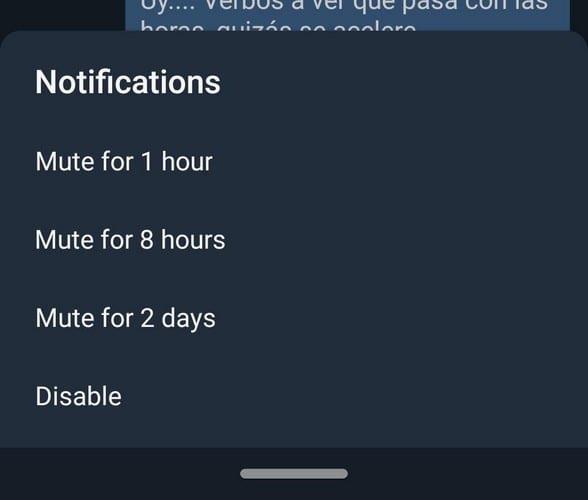
Una volta scelto, Telegram si applicherà istantaneamente e vedrai un breve messaggio che te lo avviserà. Quando vedi quel contatto nella tua lista chat, avrà un'icona a forma di altoparlante con una linea sopra, a indicare che è stato disattivato. Se cambi idea e desideri riattivarli, segui questi stessi passaggi e scegli l'opzione riattiva.
Un'opzione è disabilitare le notifiche direttamente dall'app Telegram. Ma, se sei già in Impostazioni per qualche motivo, puoi disattivarle anche da lì. Vai su App e notifiche.
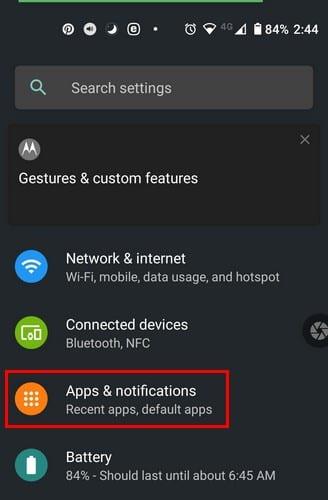
Ora vai su Vedi tutte le x app e cerca Telegram. Una volta aperto, tocca Notifiche. Puoi disattivare le notifiche in alto. Puoi anche scegliere di disabilitare il punto di notifica e scegliere come vuoi essere avvisato. Se ciò che hai trovato fastidioso è stato il suono e la vibrazione di notifica costanti, puoi disattivare quella modalità nell'opzione silenziosa.
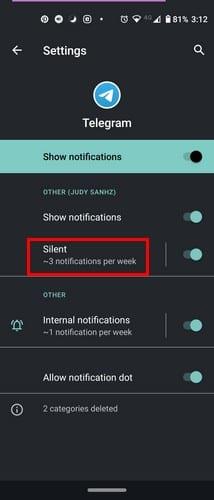
Potresti avere così tante app sul tuo dispositivo Android che non è nemmeno divertente. Potresti aver bisogno della maggior parte di loro per lavoro o altre cose e devi gestire l'elevato volume di notifiche. Ma se puoi fare una pausa dalle notifiche che possono aspettare, perché no.
Scopri come puoi cambiare, modificare e cancellare una o tutte le immagini del tuo profilo Telegram senza uscire da Telegram.
Il telegramma è stato introdotto per la prima volta come piattaforma per la trasmissione di segnali crittografati. Alla fine si è evoluto nel corso dei decenni e ora c'è il
Scopri come ottenere il massimo dalla nuova funzionalità di chat vocale di gruppo di Telegram. Scopri come abilitare il widget mobile che rende ancora più facile parlare con gli amici.
Scopri come puoi aumentare la sicurezza dei tuoi account Telegram cambiando queste due cose.
Guarda com'è facile usare il widget di Telegrams. Scopri come puoi aggiungere più contatti ad esso.
Scopri come puoi proteggere le tue chat di Telegram attivando la crittografia end-to-end in tutte le tue conversazioni.
Aggiungi un ulteriore livello di sicurezza al tuo account Telegram con la verifica in due passaggi. Scopri come abilitarlo.
Proteggi la tua privacy su Telegram attivando i messaggi che si autodistruggono. Fai cancellare i messaggi da soli dopo un tempo prestabilito.
Crea una domanda del sondaggio di Telegram quando i gruppi non possono decidere dove andare a pranzo. Se cambi idea, puoi sempre annullare il voto e scegliere di nuovo.
Scopri cosa sono i Telegram e come si differenziano dai gruppi.
Risparmia spazio di archiviazione sul tuo dispositivo Android impedendo a Telegram di scaricare file non necessari. Ecco come interrompere il download automatico.
Risparmia spazio di archiviazione sul tuo dispositivo Android modificando il percorso di archiviazione su Telegram. Fai in modo che Telegram utilizzi la tua scheda SD e non la memoria interna del tuo dispositivo.
Mantieni il controllo dei tuoi gruppi di Telegram e scegli chi può darti e chi no. Modificando alcune impostazioni di sicurezza, decidi cosa succede.
Questo post contiene tutto ciò che devi sapere sull'aggiunta e la rimozione di gruppi in Telegram.
Mantieni le tue chat di Telegram ancora più sicure aggiungendo un pin o una password. Per mantenere le tue chat di Telegram ancora più sicure, puoi anche utilizzare lo scanner di impronte digitali del tuo dispositivo.
Scopri come creare un pacchetto di adesivi personale e personalizzato sul servizio di messaggistica di Telegram con questo tutorial dettagliato.
Pianificare un messaggio Telegram per dopo può essere molto utile. Potresti voler ricordare qualcosa a qualcuno, ma sappi che sarebbe meglio inviare il messaggio
Guarda come puoi trovare ciò che gli utenti di Telegram sono fisicamente vicino a te. Incontra di persona i tuoi amici online.
Rendi più comoda la lettura delle tue chat su Telegram modificando la dimensione del testo. Vedi dove devi andare per farlo.
Le storie di Facebook possono essere molto divertenti da creare. Ecco come puoi creare una storia sul tuo dispositivo Android e computer.
Scopri come disabilitare i fastidiosi video in riproduzione automatica in Google Chrome e Mozilla Firefox con questo tutorial.
Risolvi un problema in cui il Samsung Galaxy Tab A è bloccato su uno schermo nero e non si accende.
Leggi ora per scoprire come eliminare musica e video da Amazon Fire e tablet Fire HD per liberare spazio, eliminare ingombri o migliorare le prestazioni.
Stai cercando di aggiungere o rimuovere account email sul tuo tablet Fire? La nostra guida completa ti guiderà attraverso il processo passo dopo passo, rendendo veloce e facile la gestione dei tuoi account email sul tuo dispositivo preferito. Non perdere questo tutorial imperdibile!
Un tutorial che mostra due soluzioni su come impedire permanentemente l
Questo tutorial ti mostra come inoltrare un messaggio di testo da un dispositivo Android utilizzando l
Come abilitare o disabilitare le funzionalità di correzione ortografica nel sistema operativo Android.
Ti stai chiedendo se puoi usare quel caricabatteria di un altro dispositivo con il tuo telefono o tablet? Questo post informativo ha alcune risposte per te.
Quando Samsung ha presentato la sua nuova linea di tablet flagship, c’era molto da essere entusiasti. Non solo il Galaxy Tab S9 e S9+ offrono gli aggiornamenti previsti, ma Samsung ha anche introdotto il Galaxy Tab S9 Ultra.


























